Volume media tidak berfungsi Perbaikan masalah di perangkat Samsung
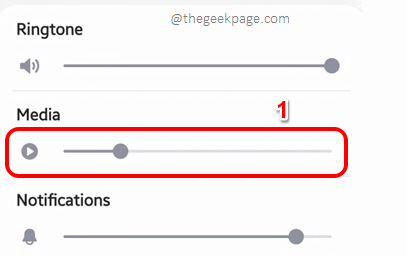
- 4340
- 717
- Dominick Barton
Apa lagi yang bisa lebih membuat frustrasi daripada kontrol volume media Anda tidak berfungsi saat Anda mencoba menonton film favorit Anda di Android Anda? Nah, menurut pendapat kami, tidak ada yang lain. Banyak pengguna Android telah melaporkan bahwa mereka telah menghadapi kontrol volume media yang tidak berfungsi ketika mereka mencoba memutar video dengan audio. Dalam kasus seperti itu, video akan diputar, tetapi tanpa audio.
Nah, jelas, hal pertama yang seharusnya Anda lakukan memeriksa Apakah perangkat Anda/video yang Anda mainkan tidak diredam. Jika tidak dikeluarkan dan jika Anda masih belum mendengar suara saat memutar video bahkan setelah menekan tombol volume dan tombol volume ke bawah, maka Anda dapat mencoba solusi berikut satu per satu. Kami yakin Anda tidak akan kecewa. Semoga Anda menikmati membaca artikel ini.
Solusi 1: Gunakan tombol volume untuk mengontrol volume media
Terkadang masalahnya bisa karena audio default diatur ke Sistem atau untuk Pemberitahuan. Mari kita lihat bagaimana Anda dapat mengubah pengaturan default ini dengan cepat dan mudah.
Langkah 1: Sebagai langkah pertama, Anda perlu tekan baik itu Volume naik tombol atau Volume turun tombol. Anda dapat menemukan tombol -tombol ini di sisi ponsel Anda.
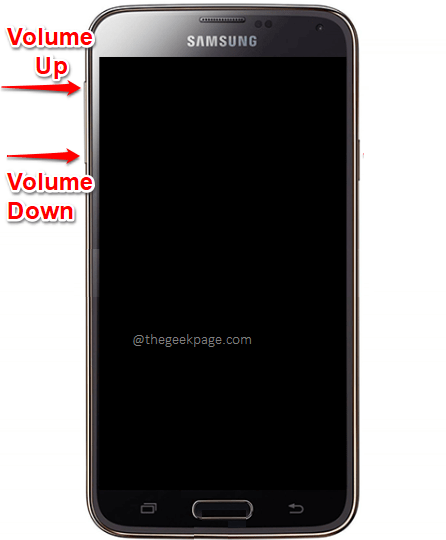
Langkah 2: Ketika volume slider terbuka, klik pada panah bawah Ikon terletak di sudut kanan atas slider.
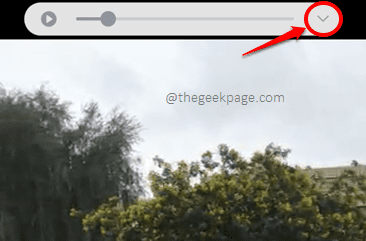
Langkah 3: Sekarang, Anda dapat menyeret dan menyesuaikan volume media dengan menggunakan Slider Volume Media. Ke meningkatkan volume media, bawa slider ke Kanan dan ke DesemberRmemudahkan volume, bawa Slider ke kiri.
Seperti berikutnya, putar PADA tombol sakelar yang sesuai dengan opsi Gunakan kunci volume untuk media di bagian bawah dari Volume menu pop-up. Dengan cara ini, lain kali Anda menekan tombol volume naik atau turun, volume media akan disesuaikan secara default.
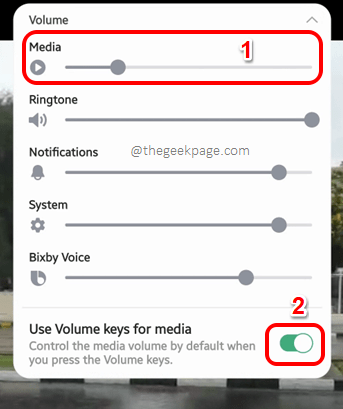
Itu dia. Anda sekarang dapat mencoba memutar video dan memeriksa apakah masalah volume Anda sudah diperbaiki.
Solusi 2: Ubah Opsi Pengaturan Volume dari menu suara
Langkah 1: Untuk mengakses suara Menu dari pengaturan cepat, tarik ke bawah Panel Pemberitahuan Dan pers panjang di Suara ikon.
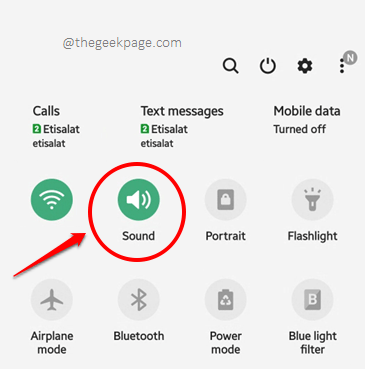
Langkah 2: Sekarang di bawah mode suara bagian, pastikan radio Tombol Terhadap Opsi Suara terpilih.
Klik pada Volume opsi berikutnya.
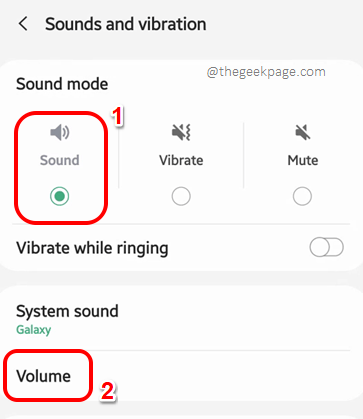
Langkah 3: Sekarang di bawah Opsi Volume Tersedia, Anda dapat menggunakan slider terhadap Media opsi untuk mengontrol volume media. Seret Kanan ke meningkatkan volume media dan seret kiri ke mengurangi volume media.
Juga, jangan lupa untuk berbalik PADA tombol sakelar terhadap Gunakan kunci volume untuk media pilihan. Itu dia.
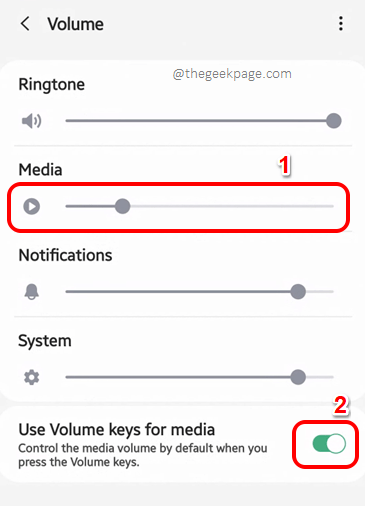
Catatan: Harap dicatat bahwa perbaikan dan langkah -langkah yang disebutkan dalam artikel ini untuk Samsung perangkat. Namun, jika Anda tidak dapat menemukannya di perangkat Anda, tolong beri kami komentar, kami akan dengan senang hati membantu.
Nantikan trik, tips, how, hack, dan solusi yang lebih menakjubkan!
- « Mikrofon tidak berfungsi untuk aplikasi messenger di iPhone [diselesaikan]
- Cara mengunci catatan Anda di iPhone »

